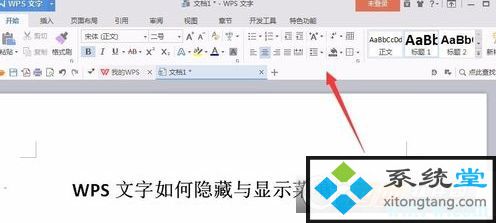更新日期:2017-02-03 作者:技术员联盟官网 来源:http://www.jishuyuan.cc
win7旗舰版下wps文字如何隐藏菜单(图解)技巧
win7系统wps文字如何隐藏菜单栏 wps文字如何显示菜单栏的办法,现在在工作和生活中,wps软件已经是你们经常会用到的一个软件了,在编辑文档的时候,经常性的会把自己的菜单栏隐藏起来,隐藏起来之后如果又需要打开应该如何操作呢?下面主编就来教告诉你吧!
访问:绿色预览版office 2019

第一步,打开wps文字,然后打开需要配置隐藏菜单栏的文档。
第二步,打开文档后,现在菜单栏是显示着的,如果需要隐藏菜单栏,选择上侧的隐藏功能区。
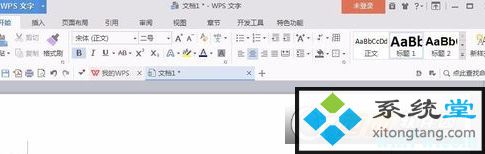
第三步,点击上侧的隐藏功能区,它的作用便是将wps文字功能区隐藏。如下图所示
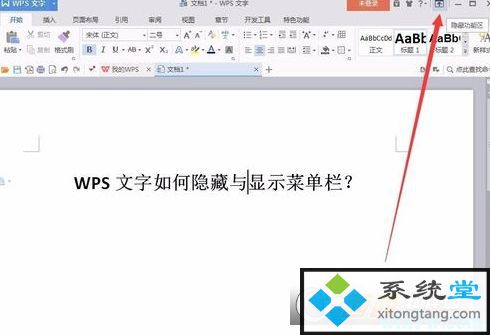
第四步,点击后,可以看到功能区已经隐藏,也可以看到,本来是灰色的按钮变成了红色的按钮。如下图所示
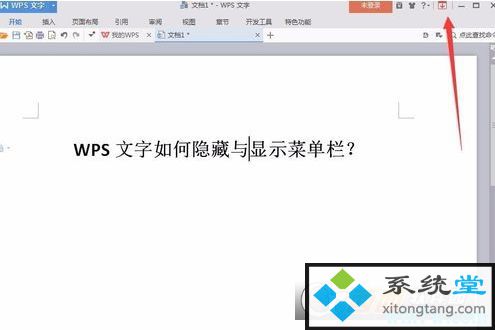
第五步,如果想要显示菜单栏,可以点击之前的红色按钮,它的意思现在是显示功能区。如下图所示
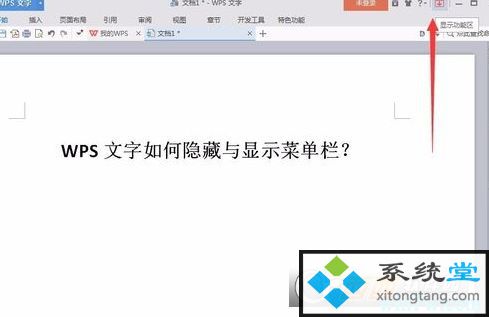
第六步,点击红色按钮后,现在菜单栏又还原显示了,如下图所示